Как заблокировать вредоносные сайты: 8 лучших способов
Опубликовано: 2022-02-13Хотите узнать, как автоматически блокировать вредоносные веб-сайты, которые устанавливают вредоносные программы на ваше устройство, когда вы просматриваете веб-страницы или устанавливаете и открываете любые бесплатные или условно-бесплатные приложения? И хотите полностью избавиться от взлома, фишинговых атак и несанкционированного доступа к информации вашего устройства из-за вредоносных веб-сайтов? Тогда эта статья предлагает вам 8 лучших возможных способов.
Когда вы просматриваете веб-страницы, если вы случайно открываете вредоносные веб-сайты. Затем они попытаются установить вредоносную программу на ваше устройство, чтобы украсть вашу конфиденциальную и личную информацию. И они даже вредят вашему устройству. Эти вредоносные сайты также могут пытаться получить несанкционированный доступ к информации о вашем устройстве, когда вы устанавливаете и открываете любые бесплатные или условно-бесплатные приложения. А некоторые объявления на сайтах также могут попытаться внедрить вредоносное ПО на ваше устройство.
Но с помощью VPN-решений можно избавиться от вредоносных атак, вызванных вредоносными сайтами. В этой статье мы покажем вам 6 лучших VPN-решений, 1 расширение для Chrome и Microsoft Defender SmartScreen, которые помогут вам полностью заблокировать вредоносные веб-сайты, которые вызывают вредоносные программы, фишинг и другие атаки на ваше устройство.
Оглавление
Что такое вредоносные веб-сайты?
Вредоносный веб-сайт — это сайт, который пытается установить вредоносную программу на ваше устройство, чтобы украсть вашу информацию и нанести ей вред. Они часто выглядят как законные веб-сайты. Обычно это требует определенных действий с вашей стороны. Однако в некоторых случаях они пытаются установить вредоносное ПО на ваше устройство, не спрашивая вашего разрешения.
А иногда они будут просить вас установить бесплатное программное обеспечение, которое должно быть необходимо вашему компьютеру. Предположим, если вы установите и откроете это программное обеспечение, оно немедленно украдет вашу конфиденциальную информацию. Точно так же эти веб-сайты могут запрашивать разрешение на установку одной программы, но устанавливать на ваше устройство совершенно другую программу, которую вы не хотите использовать на своем устройстве.
Зачем мне блокировать вредоносные веб-сайты?
Вредоносные веб-сайты — это сайты, которые устанавливают вредоносные программы и фишинговые программы на ваше устройство. Они будут мешать работе вашего устройства, захватывать вашу личную информацию, а в худшем случае также получать доступ к вашему устройству. Чтобы избежать этих наихудших ситуаций, вам обязательно нужно заблокировать вредоносные веб-сайты и загрузки на вашем устройстве.
- Читайте также: Как защитить компьютер от вирусов
- Как удалить вредоносное ПО с компьютера с помощью бесплатной утилиты
Как заблокировать вредоносные сайты: 8 лучших способов
Вы можете легко защитить свое устройство от вредоносных веб-сайтов и загрузок, которые вызывают атаки вредоносных программ и пытаются украсть вашу информацию, когда вы случайно открываете их. В этой статье мы объяснили 6 решений VPN, 1 расширение Chrome и SmartScreen Защитника Microsoft для защиты вашего устройства от вредоносных веб-сайтов и загрузок.
1. НордВПН
Видеоурок
Мы предоставили эту статью в виде видеоурока для удобства наших читателей. Если вам интересно читать, вы можете пропустить видео и начать читать.
NordVPN (68% ссылка со специальной скидкой) — лучший и наиболее широко используемый VPN. Он предлагает важные функции для защиты вашей конфиденциальности, блокировки Интернета из неизвестных источников, блокировки рекламы, политики отсутствия журналов и т. Д. И имеет встроенную функцию, известную как CyberSec, которая помогает блокировать вредоносные веб-сайты.
Теперь, чтобы избавиться от этих вредоносных сайтов в Chrome или других поисковых браузерах на любом устройстве, сначала вам нужно загрузить и установить NordVPN на свое устройство и войти в систему, используя свои учетные данные.
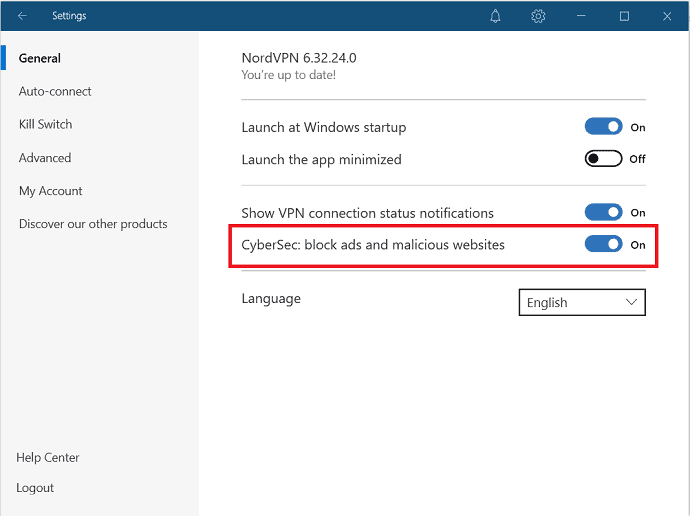
В этом разделе мы расскажем вам, как заблокировать вредоносные веб-сайты с помощью функции CyberSec, предлагаемой NordVPN.
Общее время: 2 минуты
Шаг: 1 Загрузите и выберите параметр настроек
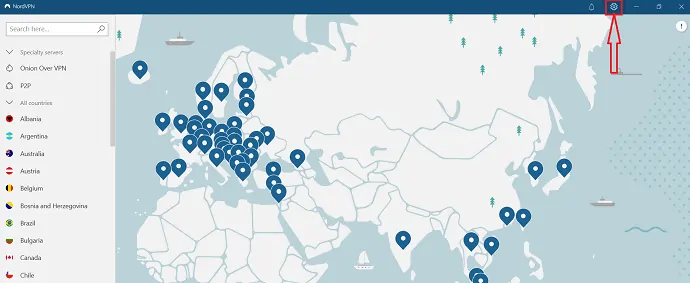
1. Посетите сайт NordVPN и загрузите приложение NordVPN. Затем установите его на свое устройство.
2. Войдите под своими учетными данными.
3. Выберите «Значок шестеренки» в правом верхнем углу экрана.
Шаг: 2 Включите функцию CyberSec
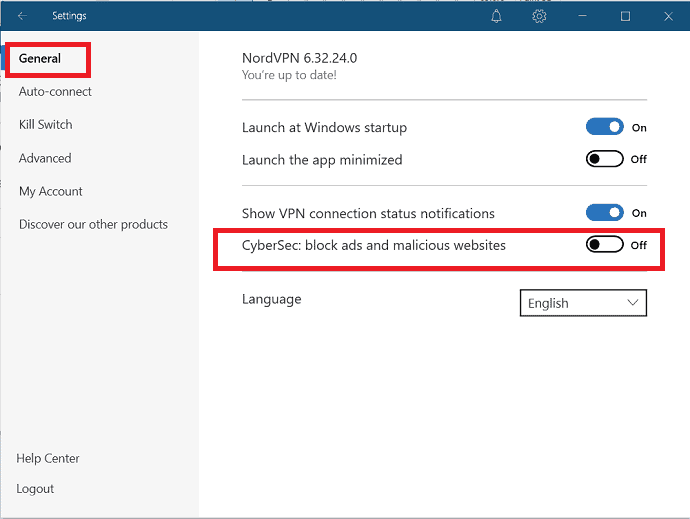
Выберите вкладку « Общие » на левой боковой панели окна настроек.
И сдвиньте ползунок «CyberSec: блокировать рекламу и вредоносные веб-сайты», чтобы включить и заблокировать вредоносные веб-сайты.
Ориентировочная стоимость: 3,71 доллара США .
Поставка:
- НордВПН
Инструменты:
- NordVPN Кибербезопасность
2. Серф акула
Surfshark также имеет встроенную функцию блокировки вредоносных веб-сайтов, известную как Cleanweb . С помощью Cleanweb вы можете заблокировать сайты, которые внедряют вредоносные программы и фишинговые программы на ваше устройство для взлома ваших данных. Вы можете подключиться к этому решению VPN и использовать все устройства вашей семьи одновременно. Вы можете защитить любое количество устройств. Он дает доступ к более чем 1700 серверам в более чем 63 странах мира. Он поддерживает Windows, Linux, Android и iOS. Он также доступен в виде расширения для Chrome и Firefox.
Просто выполните шаги, чтобы узнать, как заблокировать вредоносные веб-сайты с помощью функции Surfshark Cleanweb.
Шаг: 1 Загрузите и установите Surfshare на свое устройство с желаемым тарифным планом.
Шаг: 2 Откройте Surfshark VPN и войдите в систему, используя свои учетные данные. Выберите параметр настроек в левом верхнем углу экрана.
Шаг: 3 Перейдите к функциям и включите параметр Cleanweb, чтобы заблокировать вредоносные веб-сайты. В зависимости от устройства вам нужно переключить ползунок или установить флажок, чтобы включить опцию Cleanweb.
3. КиберПризрак
CyberGhost — это быстрое и безопасное VPN-решение. Он предлагает высочайшую скорость и мощную защиту ваших данных. Постоянно растущая сеть серверов позволяет подключаться к более чем 6800 серверам в более чем 90 странах. Наряду с этими функциями он имеет возможность блокировать нежелательные сайты, которые внедряют вредоносное ПО на ваше устройство, с помощью функции блокировки вредоносных веб-сайтов. Просто выполните шаги, чтобы узнать, как заблокировать вредоносные сайты с помощью решения CyberGhost VPN.
- Откройте приложение CyberGhost VPN и выберите пункт меню слева.
- Затем на экране появится новое окно. Включите параметр « Блокировать вредоносные веб -сайты», сдвинув ползунок, чтобы заблокировать вредоносные веб-сайты и вредоносное содержимое до того, как они попадут к вам.
4. Виндрискриб
ROBERT — лучшая функция безопасности, предоставляемая Windscribe для блокировки вредоносных программ, рекламы, трекеров и прочего. И увеличивает скорость загрузки. Это предотвращает подключение к опасным веб-сайтам, чтобы обеспечить безопасность вашего устройства. Кроме того, он позволяет вам блокировать или вносить в белый список домены или IP-адреса по вашему выбору. Теперь просто выполните следующие шаги, чтобы заблокировать вредоносные веб-сайты с помощью Windscribe.

Шаг: 1 Сначала купите или загрузите бесплатную версию Windscribe и создайте учетную запись. Если у вас уже есть учетная запись, войдите под своими учетными данными.
Шаг: 2 Запустите Windscribe VPN, нажмите на три вертикальные линии в левом верхнем углу экрана. А затем вариант «Моя учетная запись» в раскрывающемся списке.
Шаг 3: На экране отобразится новое окно, щелкните вкладку ROBERT и включите вредоносное ПО, сдвинув ползунок, если он выключен.
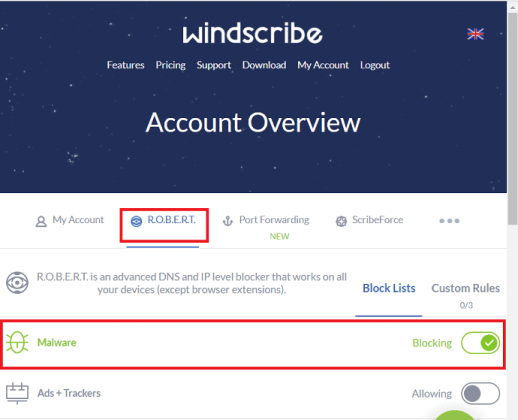
5. Нортон
Norton Secure VPN — это лучшее решение для защиты вашей онлайн-активности и личных данных при работе в Интернете. Это VPN без регистрации, которая не хранит вашу онлайн-активность, личную информацию и обеспечивает надежную безопасность. Norton Secure VPN также предоставляет опцию брандмауэра для блокировки вредоносных веб-сайтов, отслеживания рекламы и блокировки надоедливой рекламы. Просто выполните следующие шаги, чтобы выполнить задачу.
Шаг 1. Запустите приложение Norton и выберите параметры или дополнительные параметры.
Шаг 2: Нажмите на опцию « Брандмауэр » на левой панели и включите защиту от уязвимостей .
Шаг 3: В разделе Защита от уязвимостей выберите значок настроек и щелкните вкладку Мониторинг URL в окне Защита от уязвимостей. Щелкните параметр ВКЛ , чтобы включить мониторинг URL-адресов, если он выключен .
6. Касперский
Kaspersky Internet Security — это интернет-пакет, разработанный «Лабораторией Касперского», совместимый с Windows и Mac. Он защищает устройство от вредоносных программ, фишинга и взлома, спама по электронной почте и утечек данных. Просто выполните следующие шаги, чтобы заблокировать вредоносные веб-сайты с помощью Kaspersky Internet Security.
- Откройте программу Kaspersky Internet Security. Выберите значок шестеренки в правом верхнем углу основного интерфейса.
- В окне настроек выберите значок Центр защиты и нажмите на Веб-Антивирус в левой части.
- Нажмите на опцию « Настройки » в разделе «Уровень безопасности» в правой части окна настроек.
- На экране отображается окно веб-антивируса. В нем выберите вкладку «Безопасный серфинг» и установите флажок «Блокировать опасные веб-сайты».
- Наконец, нажмите кнопку « ОК » в правом нижнем углу.
7. Tweaks Web Protection — расширение для Chrome
Tweaks Web Protection — лучшее расширение для Chrome, которое обеспечивает высокую степень защиты и защищает ваши данные от доступа к фишинговым и вредоносным веб-сайтам. Он предназначен исключительно для эффективной блокировки вредоносных веб-сайтов и нежелательного контента, такого как всплывающие окна и вредоносные ссылки. Он защищает вас от случайного посещения вредоносных сайтов, включая защиту от мошенничества и другие опасные сайты.
- Перейдите в интернет-магазин Chrome, выполните поиск по названию веб-защиты Tweaks. Как только вы найдете его, откройте его и нажмите «Добавить в Chrome» справа. И добавьте его как расширение в свой Chrome.
- После того, как вы добавите его в качестве расширения, вы увидите значок веб-защиты Tweaks в правом верхнем углу адресной строки Chrome.
- Он автоматически блокирует вредоносные ссылки. Когда вы случайно нажимаете на вредоносный URL-адрес, на экране отображается всплывающее сообщение типа « Этот сайт может содержать вредоносный контент ».
8. Смарт-экран Microsoft Defender
Microsoft Defender SmartScreen — это облачная служба защиты от вредоносных программ и фишинга, включенная в Windows 10 и более поздних версий, а также в Microsoft Edge. Он защищает ваше устройство от вредоносных или фишинговых веб-сайтов и приложений, которые вызывают вредоносное ПО и фишинговые атаки, когда вы случайно пытаетесь их открыть. И сохраняет информацию о вашем устройстве в безопасности. Помимо этого, фильтр SmartScreen защитника Майкрософт предоставляет несколько преимуществ:
- Поддержка защиты от вредоносных программ и фишинга.
- Защита URL и приложений на основе репутации.
- Блокирует URL-адреса, связанные с потенциально нежелательными приложениями.
Теперь давайте посмотрим, как включить SmartScreen Защитника Microsoft на вашем устройстве с Windows 10.
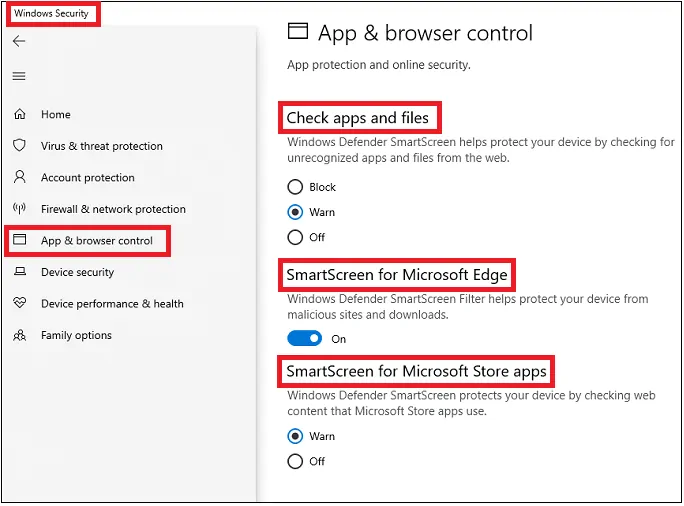
- Откройте приложение безопасности Windows на своем ПК.
- Нажмите «Управление приложениями и браузером ».
- Далее вы можете просмотреть различные разделы, такие как:
- Проверьте приложения и файлы:
- Здесь вы можете просмотреть 3 варианта Блокировать, Предупредить и Выключить .
- Выберите « Предупреждать» , если вы хотите защитить свое устройство от неизвестных приложений и файлов из Интернета.
- SmartScreen для Microsoft Edge:
- Включите эту опцию. Затем он защищает ваше устройство от вредоносных веб-сайтов и загрузок.
- SmartScreen для приложений Microsoft Store:
- Здесь вы можете просмотреть 2 варианта Предупреждение и Выключение .
- Выберите опцию «Предупредить ». Затем SmartScreen Защитника Windows защищает ваше устройство, проверяя веб-содержимое, которое используют приложения магазина Microsoft.
- Проверьте приложения и файлы:
Эта функция также называется фильтром SmartScreen, если она используется в браузере. И Microsoft SmartScreen , если используется вне браузера.
- Читайте также: Как заблокировать рекламу: 8 лучших способов.
- Как сканировать электронную почту на наличие вредоносных программ на Mac
Заключение
Теперь вы знаете, как заблокировать вредоносные веб-сайты, когда вы случайно нажимаете на вредоносные URL-адреса или приложения с помощью решений VPN, расширения Chrome и SmartScreen Защитника Microsoft. В зависимости от ваших требований вы можете использовать любой инструмент или их комбинацию. Из всего этого лучше использовать решения VPN вместо использования бесплатного расширения и инструментов. Среди перечисленных здесь VPN мы предлагаем вам выбрать CyberSec, предоставляемый NordVPN (ссылка со скидкой 68%) , поскольку он эффективно блокирует вредоносные веб-сайты и загрузки.
Если вы хотите, чтобы бесплатный VPN блокировал вредоносные веб-сайты, то Windscribe — лучший выбор. Вы можете пользоваться функциями Windscribe бесплатно, все, что вам нужно сделать, это просто войти в систему, используя свои учетные данные. В противном случае используйте NordVPN.
Предположим, вы используете ПК с Windows 10, тогда вы можете использовать функцию Microsoft Defender SmartScreen для защиты своего устройства от вредоносных веб-сайтов и загрузок.
Я надеюсь, что это руководство «Как заблокировать вредоносные веб-сайты » определенно поможет вам заблокировать вредоносные веб-сайты и загрузки, которые вызывают вредоносные программы и фишинговые атаки на ваше устройство. Если вам понравилась эта статья, поделитесь ею и подпишитесь на WhatVwant в Facebook, Twitter и YouTube, чтобы получать дополнительные технические советы.
Как заблокировать вредоносные веб-сайты: часто задаваемые вопросы
Могу ли я заблокировать вредоносные веб-сайты?
да. Вы можете заблокировать вредоносные веб-сайты, используя любые решения VPN, такие как NordVPN, расширения Chrome и SmartScreen Защитника Microsoft.
Можно ли заблокировать вредоносные веб-сайты с помощью VPN?
да. Можно заблокировать вредоносные веб-сайты с помощью лучшего VPN, такого как NordVPN.
Какой VPN лучше всего блокирует вредоносные сайты?
NordVPN — лучший VPN, который помогает блокировать вредоносные веб-сайты.
Доступен ли NordVPN в качестве расширения?
да. NordVPN также доступен как расширение в Chrome. Вы также можете использовать его для блокировки вредоносных сайтов вместо установки приложения.
Существует ли бесплатный VPN для блокировки вредоносных веб-сайтов?
Windscribe — лучший бесплатный VPN для блокировки вредоносных веб-сайтов. Он также доступен в виде расширения Chrome в интернет-магазине.
